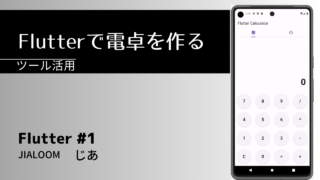こんにちは、じあです。
今回は、以前お話ししたiPadを液タブとして使う計画の続編です。
Macも所持しているのでSidecarでいいといえばそうなんですが、自宅で腰を据えてイラストを描くことを考えるとパワフルな自作PCで作業した方がいいじゃん、ってことでEasyCanvasを実際に使ってみました。
アプリをインストール
まずはアプリをインストールしましょう。
年¥500のサブスクverと¥1800買い切りverがあります。
私は買い切りverを買いました。

4年使えばサブスクverよりお得…サブスクverでもよかったかな
買い切りver


サブスクver


このアプリはPC側にもソフトを入れる必要があります。
PC版は無料なのでご心配なく。ちなみにMac版もあります。
いざ接続
USBケーブルによる有線接続でも、Wi-Fiによる無線接続にも対応していますが、いずれにせよ初回はUSBケーブルによる有線接続が必要です。
iPad・PCともにアプリを起動させておけばUSBケーブルで接続するだけで勝手に接続されると思います。
一度接続されれば、USBケーブルを抜いてしまっても無線接続に切り替わります。
特に設定をいじらずとも問題なく使えるかと思います。

試しにイラストソフトを開いてみたのがこちら

EasyCanvasの気に入ったところ
接続の安定性
なにより無線接続でも遅延がほぼないことに触れずにはいられません。
無線接続の安定感はSidecarよりも上だと感じます。

私のMacBookPro2017がもうスペック的に限界な可能性も多分にあります
筆圧感知対応
筆圧感知に対応しているだと…!?
無線接続でもちゃんと対応しています。
筆圧感知の感度の調整もできます。すごい…
有能なのに安い
ミラーリング系のソフトは山ほど無料のものが存在していますが、ここまで安定感かつ実用性のあるソフトは初めてでした(特にWindows-iPad間では最高峰)。
これが買い切り¥1800、サブスク年¥500…買うしかない!
おわりに
今回はiPadをWindowsで液タブ化するアプリをご紹介しました。
あまりにも優秀なので、ぜひ購入してみてください、おすすめです(スポンサードじゃないよ)。
3日間の無料トライアルもあるみたいです。
それでは、また次の記事でお会いしましょう。